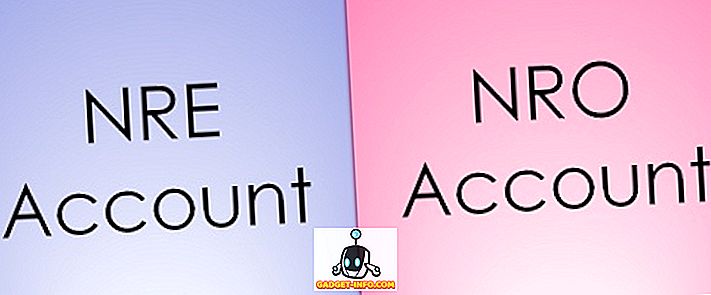Googles Chrome OS har vært her for en stund, men det har nylig begynt å skaffe seg noe meningsfylt trekk. Hva med Chromebooks som outseller Macs for første gang nylig i USA For å bygge på momentet, annonserte Google på sin I / O-konferanse tidligere i år at det vil bringe Play Store til Chrome OS, noe som betyr at Chromebook-brukere vil kunne å nyte millioner av Android-apper. Vel, Google har blitt oppfylt sitt løfte og har gitt ut Chrome OS alpha-versjonen 53, som følger med Google Play Store-appen.
Dessverre er den nye Chrome OS-oppdateringen bare tilgjengelig for Asus Chromebook Flip fra nå, men vi kan snart forvente at den kommer til andre Chromebooks. Så hvis du har en støttet Chromebook, kan du få en Play-butikk på enheten din:
Bytt til utviklerkanalen for å få Play Store
Chrome OS 53-alfa-versjonen er bare en oppdatering for utvikler akkurat nå, så du må bytte Chromebook fra Stable til Developer Channel. Slik gjør du det:
Merk : Bytt til utviklerkanalen på Chromebooken din bare hvis du vil ha en smak av de nyeste oppdateringene fra Chrome OS alpha fordi ytelsen i denne kanalen kan være ganske ustabil .
1. Gå til Chromebook-innstillinger og klikk på " Om Chrome OS " -knappen øverst.
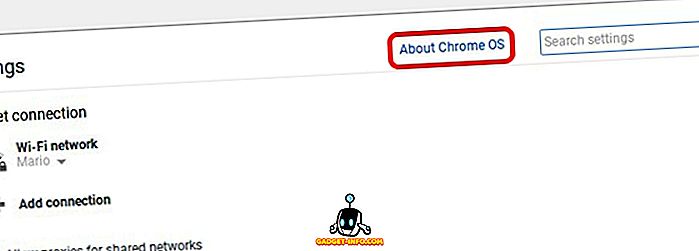
2. Klikk deretter på knappen " Mer info ... ".
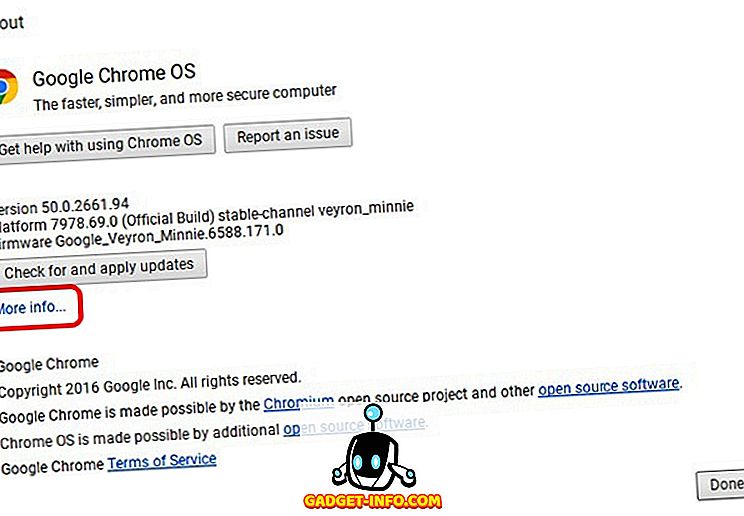
3. På neste side, klikk på " Endre kanal ".
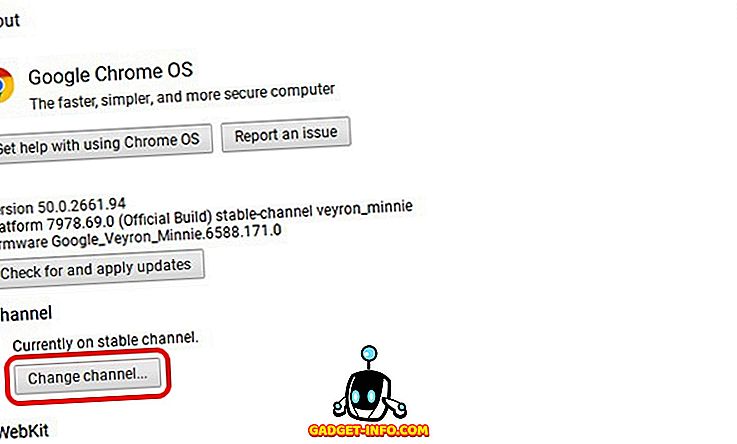
4. Velg " Utvikler - ustabil ".
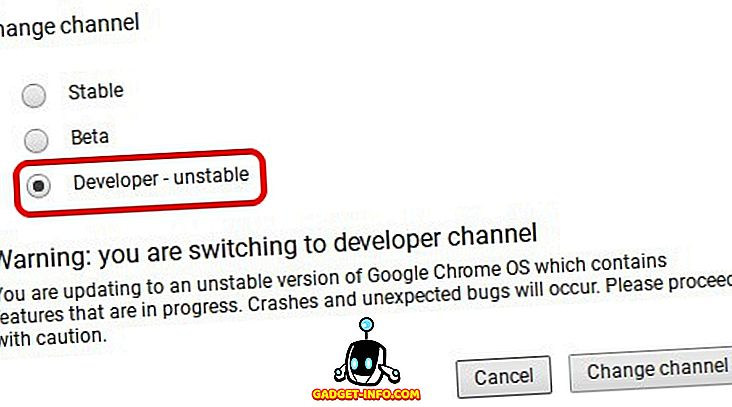
5. Så snart du endrer kanalen til Utvikler, begynner Chrome OS å laste ned den nyeste utviklerkanalen Chrome OS-bygge.
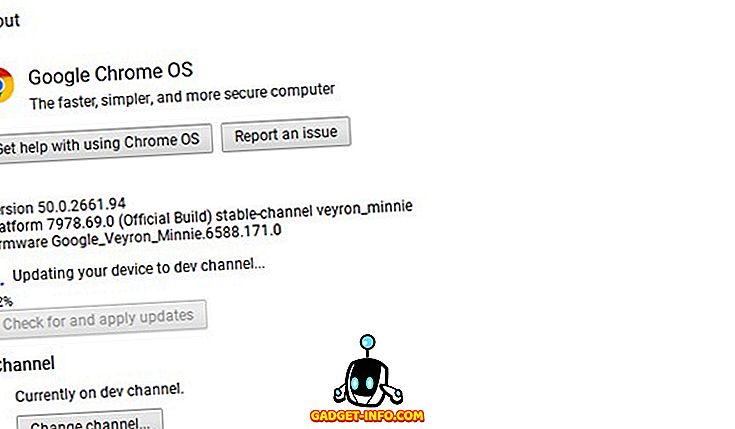
6. Etter at nedlastingen er fullført, finner du en " Restart to update " -knapp i statusområdet. Klikk på knappen for å starte enheten på nytt. Etter at Chromebook starter på nytt, finner du et Play Store-ikon i den nederste hylle.
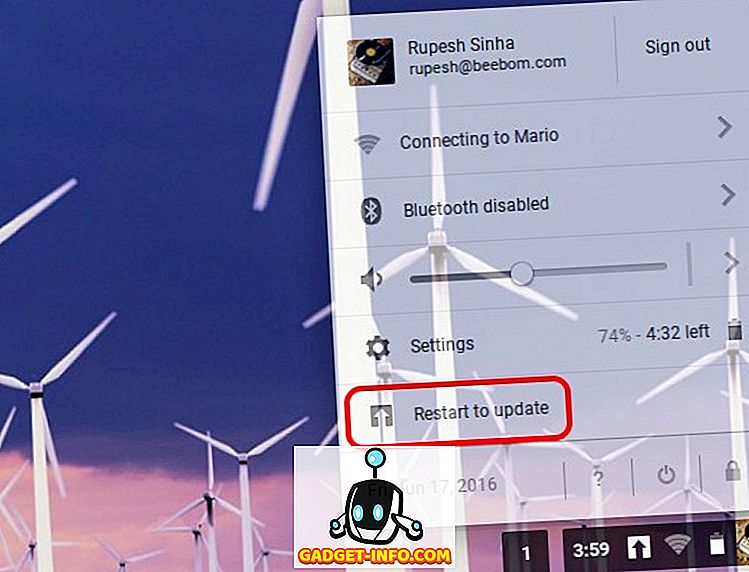
Sett opp Play Store og kjør Android-apper på Chromebooken din
Når du prøver å åpne Play Store på Chromebooken din for første gang, vil du legge merke til at den ikke åpnes. Vel, du må først aktivere Android-apper i Chrome OS-innstillinger for å begynne å bruke den. For å gjøre det, gå bare til Innstillinger og sjekk " Aktiver Android-apper for å kjøre på Chromebooken din ".
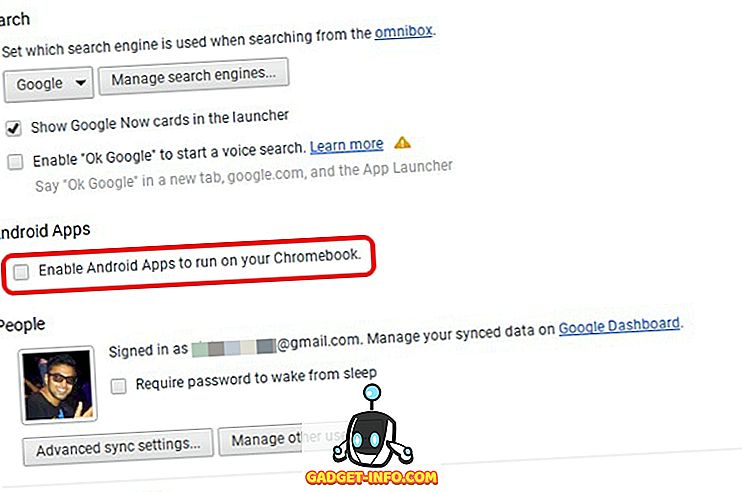
Merk : Du må være logget inn i en Chromebook-administratorkonto for å aktivere dette alternativet og kjøre Android-apper.
Når du har gjort det, kan du klikke på Play Store-ikonet og sette det opp, som du ville på en splitter ny Android-enhet. Etter oppsettet, bør Play-butikken åpne, og du kan begynne å installere apper.
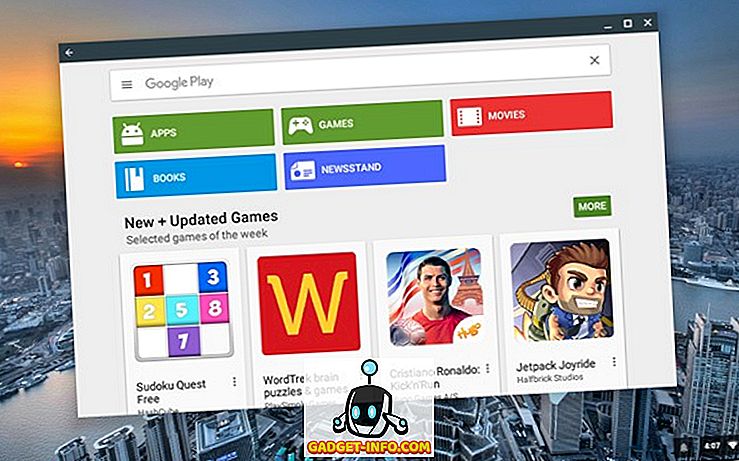
Viktige Takeaways fra den første Play Store-lastede Chrome OS-utgivelsen
- Bare apps med Tablet-brukergrensesnitt er tilgjengelig for nedlasting i Play-butikken.
- Du kan sjekke Android App-innstillinger ved å gå til Chrome OS Settings og klikke på "App Settings" i Android Apps-delen.
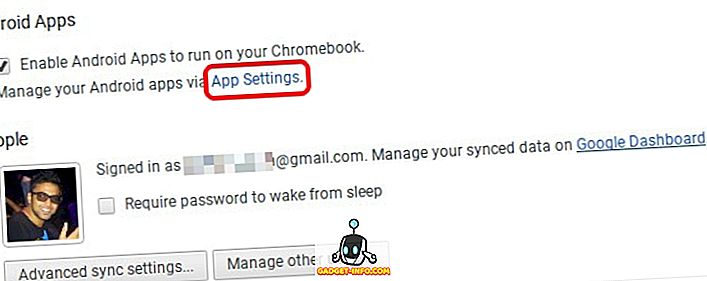
- Siden App Settings (Appinnstillinger) åpner en Innstillinger-side som ligner på hva vi har kommet til å forvente fra Android, og det lar deg administrere apper. Den anser også Chromebook som en Android-nettleser som kjører Android 6.0 .
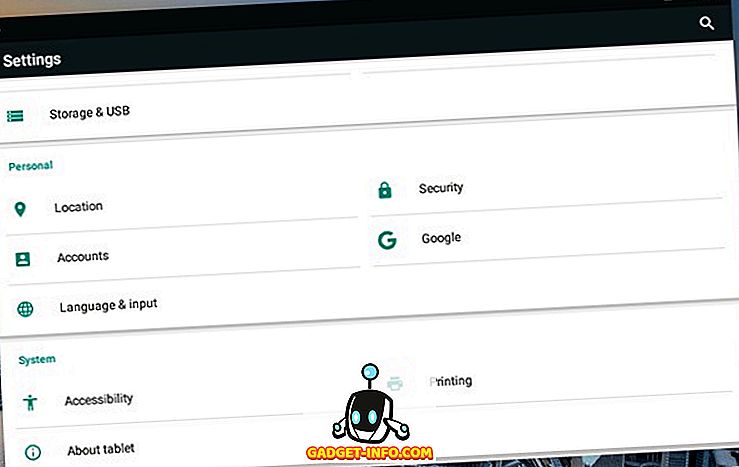
- Du kan til og med slå på "Tillat installasjon fra ukjente kilder" for å installere apper fra APK-filer.
- Appene kjøres bare i en enkelt fast vindu modus eller fullskjerm, og det er ingen måte å endre størrelsen på dem. Du kan imidlertid flytte dem rundt.
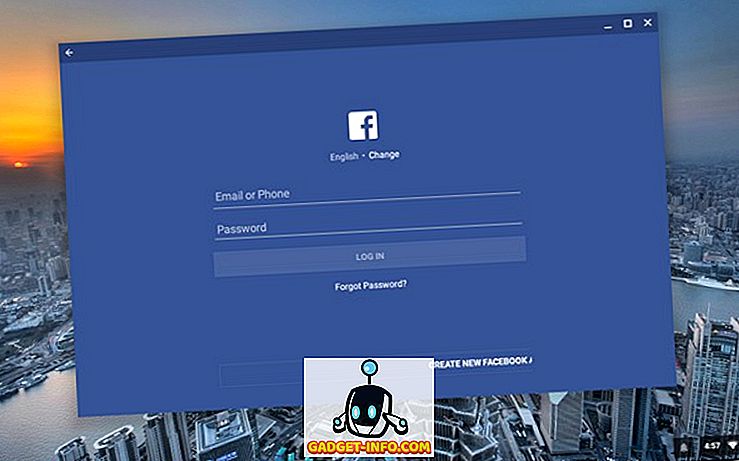
- Mens de fleste apper og spill fungerer godt på Chromebook, virker noen spill, som krever at du vipper for gameplay, ikke.
Klar til å kjøre Android-apper og spill på Chromebooken din?
Vel, Google Play Butikk og Android-apper har endelig kommet på Chromebook, og mens den bare er kommet inn i en enkelt enhet, føles det allerede som et stort skritt for Chrome OS. Så prøv den nye Chrome OS-oppdateringen hvis du har en Chromebook Flip og gi oss beskjed om hva du føler i kommentarfeltet nedenfor. Folk med andre Chromebooks, ikke bekymre deg, du bør få Play Store-oppdateringen senere i år. Du kan sjekke ut listen over Chromebooks som vil få Play Store-oppdateringen. Hvis du bare ikke kan vente, finnes det andre måter å kjøre Android-apper på Chromebook på.